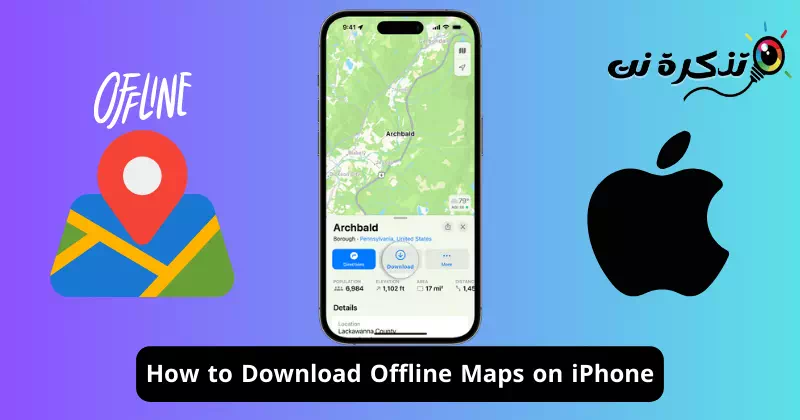หากคุณเป็นนักเดินทางประจำ คุณอาจทราบถึงความสำคัญของการมีแอปนำทางโดยเฉพาะอยู่แล้ว แอพนำทางมีประโยชน์เพราะให้เส้นทาง, ตำแหน่งของสถานที่สำคัญ ฯลฯ
อย่างไรก็ตาม ปัญหาของแอปการนำทางของบริษัทอื่นส่วนใหญ่ก็คือแอปเหล่านั้นจำเป็นต้องมีการเชื่อมต่ออินเทอร์เน็ตที่ใช้งานได้จึงจะทำงานได้ หากไม่มีอินเทอร์เน็ตที่ใช้งานได้ แอปเหล่านี้จะไม่สามารถแสดงเส้นทางแบบเลี้ยวต่อเลี้ยวหรือนำเสนอฟีเจอร์ต่างๆ ให้กับคุณได้
หากเราพูดถึง Apple Maps ที่มาพร้อมกับ iPhone แอปจะขาดคุณสมบัติแผนที่ออฟไลน์จนกว่าจะมีการเปิดตัว iOS 17 Apple เปิดตัวคุณสมบัติใหม่บน iOS 17 ที่ให้คุณดาวน์โหลดแผนที่สำหรับการใช้งานออฟไลน์
ด้วยแผนที่ออฟไลน์ คุณสามารถดาวน์โหลดพื้นที่เฉพาะจากแอพแผนที่บน iPhone ของคุณได้ ซึ่งหมายความว่าหากคุณวางแผนที่จะเดินทางไปยังจุดหมายปลายทางที่ไม่มีอินเทอร์เน็ต คุณสามารถใช้ประโยชน์จากแผนที่ออฟไลน์เพื่อนำทางต่อไปได้
วิธีดาวน์โหลดแผนที่ออฟไลน์บน iPhone
เนื่องจากแผนที่ออฟไลน์บน iOS 17 ยังคงเป็นคุณสมบัติใหม่ ผู้ใช้ iPhone จำนวนมากยังไม่ทราบถึงคุณลักษณะนี้ ดังนั้นในบทความนี้ เราจึงได้ตัดสินใจแบ่งปันบทความที่มีประโยชน์มากเกี่ยวกับการดาวน์โหลดแผนที่บน iPhone สำหรับการใช้งานแบบออฟไลน์ มาเริ่มกันเลย.
วิธีดาวน์โหลดแผนที่สำหรับใช้งานออฟไลน์บน Apple Maps
ก่อนทำตามขั้นตอนต่างๆ ตรวจสอบให้แน่ใจว่า iPhone ของคุณใช้งาน iOS 17 ต่อไปนี้เป็นขั้นตอนง่ายๆ ที่คุณต้องปฏิบัติตาม

- เปิดแอป Apple Maps บน iPhone ของคุณ คุณจะพบไอคอนแอพ Maps บนหน้าจอโฮมของ iPhone
- เมื่อ Apple Maps เปิดขึ้น ให้แตะ รูปโปรไฟล์ของคุณ ที่มุมขวาบน
- ในเมนูที่ปรากฏขึ้น ให้แตะ "แผนที่ออฟไลน์"แผนที่ออฟไลน์"
- ในหน้าต่างซ้อนทับ ให้กดปุ่ม “ต่อ"ที่จะปฏิบัติตาม
- ตอนนี้ให้ค้นหาตำแหน่งหรือภูมิภาคที่คุณต้องการดาวน์โหลดเพื่อใช้งานออฟไลน์
- เมื่อเลือกแล้ว แอพ Maps จะแสดงพื้นที่เก็บข้อมูลในพื้นที่แผนที่ที่คุณเลือกที่จะใช้บน iPhone ของคุณ
- หากคุณพอใจกับการใช้พื้นที่เก็บข้อมูลแล้ว คลิกดาวน์โหลด “ดาวน์โหลด"
- เมื่อคุณดาวน์โหลดแผนที่ คุณสามารถเข้าถึงเส้นทางและนำทางได้โดยไม่ต้องเชื่อมต่ออินเทอร์เน็ต
แค่นั้นแหละ! นี่คือวิธีที่คุณสามารถดาวน์โหลดแผนที่ออฟไลน์บน iPhone ด้วยความช่วยเหลือของแอพ Apple Maps การดาวน์โหลดแผนที่ออฟไลน์ลงใน iPhone ของคุณเป็นกระบวนการที่ค่อนข้างง่าย เพียงให้แน่ใจว่าคุณทำตามขั้นตอนอย่างถูกต้อง
วิธีดาวน์โหลดแผนที่ออฟไลน์บน iPhone โดยใช้แอพของบุคคลที่สาม
แอพของบุคคลที่สามเช่น Google Maps ยังมีแผนที่ออฟไลน์ให้คุณด้วย ดังนั้น หากคุณต้องการตัวเลือกของบุคคลที่สาม Google Maps อาจเป็นตัวเลือกที่ดีที่สุดสำหรับคุณ ต่อไปนี้คือวิธีใช้แอป Google Maps เพื่อดาวน์โหลดแผนที่ออฟไลน์บน iPhone
- เปิด Apple App Store บน iPhone ของคุณแล้วดาวน์โหลดแอป Google Maps.
Google Maps - เมื่อดาวน์โหลดแล้ว ให้เปิดแอป Google Maps และลงชื่อเข้าใช้ด้วยบัญชี Google ของคุณ
- จากนั้นแตะรูปโปรไฟล์ของคุณที่มุมขวาบน
รูปภาพส่วนตัว - ในข้อความแจ้งที่ปรากฏขึ้น คลิก "แผนที่ออฟไลน์"แผนที่ออฟไลน์"
แผนที่ออฟไลน์ - ในหน้าจอแผนที่ออฟไลน์ ให้แตะ "เลือกแผนที่ของคุณเอง"เลือกแผนที่ของคุณเอง"
เลือกแผนที่ของคุณ - ในหน้าจอถัดไป วางพื้นที่ที่ต้องการภายในขอบเขตแล้วคลิก "ดาวน์โหลด"ดาวน์โหลด"
วางพื้นที่ที่ต้องการภายในขอบเขต - Google Maps จะดาวน์โหลดพื้นที่ที่คุณเลือก รอให้การดาวน์โหลดเสร็จสิ้น
- เมื่อดาวน์โหลดแล้ว คุณจะสามารถเข้าถึงแผนที่ที่ดาวน์โหลดแบบออฟไลน์ได้
แค่นั้นแหละ! นี่คือวิธีที่คุณสามารถดาวน์โหลดแผนที่ออฟไลน์บน iPhone ด้วยความช่วยเหลือของแอป Google Maps
แผนที่ออฟไลน์บน iPhone เป็นส่วนเสริมที่ยอดเยี่ยม เนื่องจากช่วยให้ผู้ใช้สามารถเข้าถึงแผนที่แบบออฟไลน์ระหว่างกิจกรรมกลางแจ้งได้ แจ้งให้เราทราบหากคุณต้องการความช่วยเหลือเพิ่มเติมในการดาวน์โหลดแผนที่ไปยัง iPhone ของคุณเพื่อใช้งานแบบออฟไลน์ นอกจากนี้ หากคุณพบว่าคู่มือนี้มีประโยชน์ อย่าลืมแชร์กับเพื่อน ๆ ของคุณ